Úvod
Připojení vašeho Chromebooku k síti je nezbytné pro využívání všech jeho funkcí, ať už pro prohlížení webu, stahování aplikací nebo streamování obsahu. S více metodami připojení, včetně Wi-Fi, Ethernetu a mobilních hotspotů, je důležité vědět, jak každou z nich nastavit. Tento článek vás provede různými cestami, jak vytvořit síťové připojení pro váš Chromebook, aby byl online bez problémů. Také se naučíte, jak konfigurovat pokročilá nastavení a řešit běžné problémy.
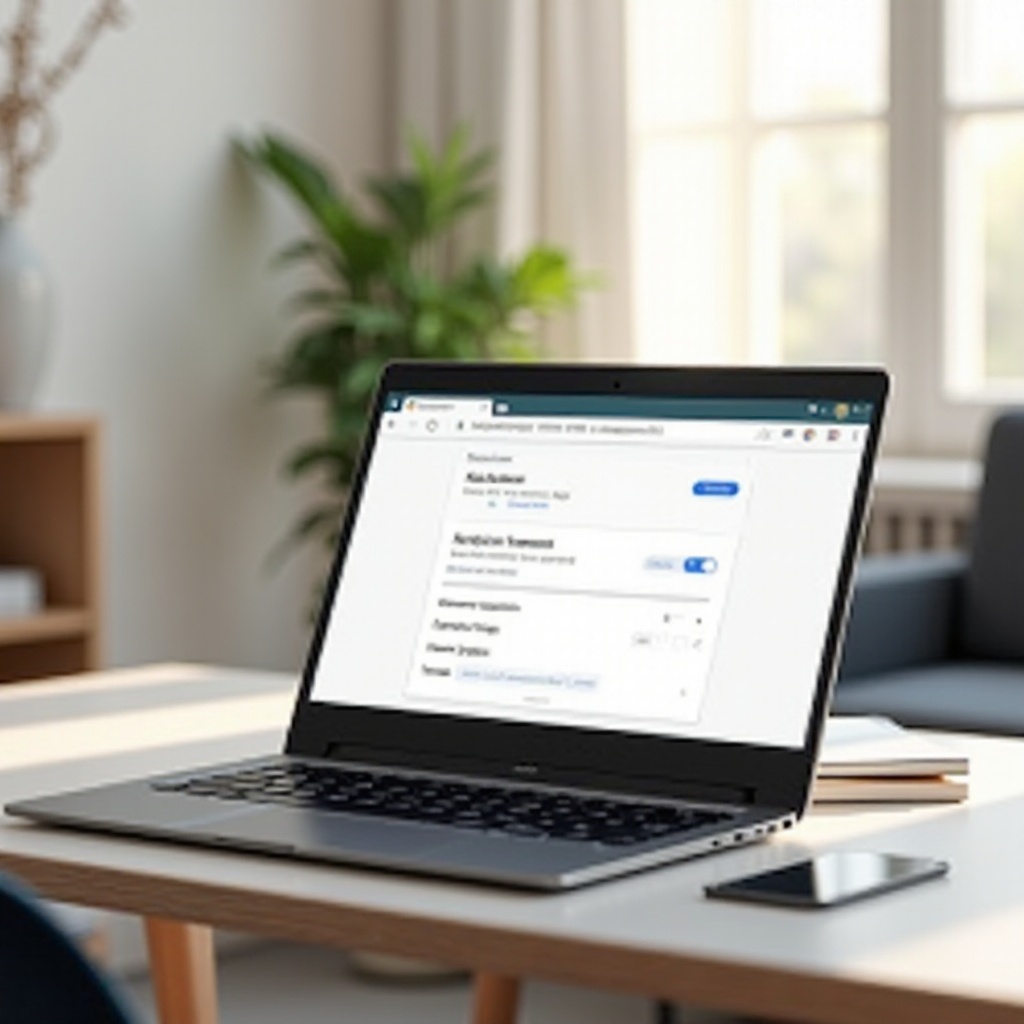
Příprava vašeho Chromebooku
Před připojením vašeho Chromebooku k síti se ujistěte, že je dobře připraven. Začněte aktualizací Chrome OS na nejnovější verzi. Proveďte to kliknutím na vaše stavové pole, které se obvykle nachází v pravém dolním rohu obrazovky. Poté vyberte ikonu Nastavení, přejděte do sekce O Chrome OS a postupujte podle pokynů na obrazovce k vyhledávání aktualizací.
Dále se ujistěte, že je baterie dostatečně nabita nebo lépe, připojte svůj Chromebook do zásuvky. Stabilní zdroj napájení minimalizuje přerušení během procesu nastavení. Nakonec si připravte potřebné přihlašovací údaje. Pro Wi-Fi budete potřebovat název sítě (SSID) a heslo. Pro Ethernet nebo VPN připojení si zajistěte relevantní hardware nebo informace o nastavení.
Připojení k Wi-Fi
Většina uživatelů připojí své Chromebooky přes Wi-Fi pro pohodlí a flexibilitu, kterou to nabízí. Začněte takto:
- Klikněte na stavové pole v pravém dolním rohu obrazovky.
- Vyberte ikonu Wi-Fi sítě.
- Zobrazí se seznam dostupných sítí. Vyberte svou preferovanou síť.
- Pokud jste k tomu vyzváni, zadejte heslo sítě a klikněte na Připojit.
Chvíli počkejte, než se váš Chromebook připojí k síti. Po připojení obvykle uvidíte ikonu Wi-Fi ve stavovém poli.
Pokud narazíte na nějaké problémy, zkontrolujte ještě jednou heslo a ujistěte se, že signál Wi-Fi je silný. Restartování Chromebooku a směrovače může také pomoci vyřešit problémy s připojením.
Připojení přes Ethernet
I když je Wi-Fi pohodlné, Ethernetová připojení nabízejí stabilnější a někdy i rychlejší internetové připojení.
- Získejte adaptér Ethernet-to-USB, pokud váš Chromebook nemá Ethernetový port.
- Připojte jeden konec Ethernetového kabelu k vašemu směrovači a druhý konec k adaptéru připojenému k vašemu Chromebooku.
- Váš Chromebook by měl automaticky rozpoznat Ethernetové připojení. To můžete potvrdit kliknutím na stavové pole a hledáním ikony kabelového připojení.
Ethernet je obzvláště užitečný v prostředích s kolísavou stabilitou Wi-Fi nebo při stahování velkých souborů, kde je kritická vysokorychlostní konektivita.
Použití mobilního hotspotu
Mobilní hotspoty jsou skvělou alternativou pro přístup k internetu na vašem Chromebooku, zejména když Wi-Fi nebo Ethernetová připojení nejsou dostupná.
- Nejprve povolte funkci mobilního hotspotu na vašem chytrém telefonu přejitím do nastavení.
- Na vašem Chromebooku klikněte na stavové pole.
- Klikněte na ikonu Wi-Fi pro zobrazení dostupných sítí.
- Vyberte svůj mobilní hotspot ze seznamu a zadejte požadované heslo.
Váš Chromebook by se teď měl připojit k internetu prostřednictvím vašeho mobilního hotspotu. Tato metoda může být velmi užitečná, když potřebujete přístup k internetu na cestách.
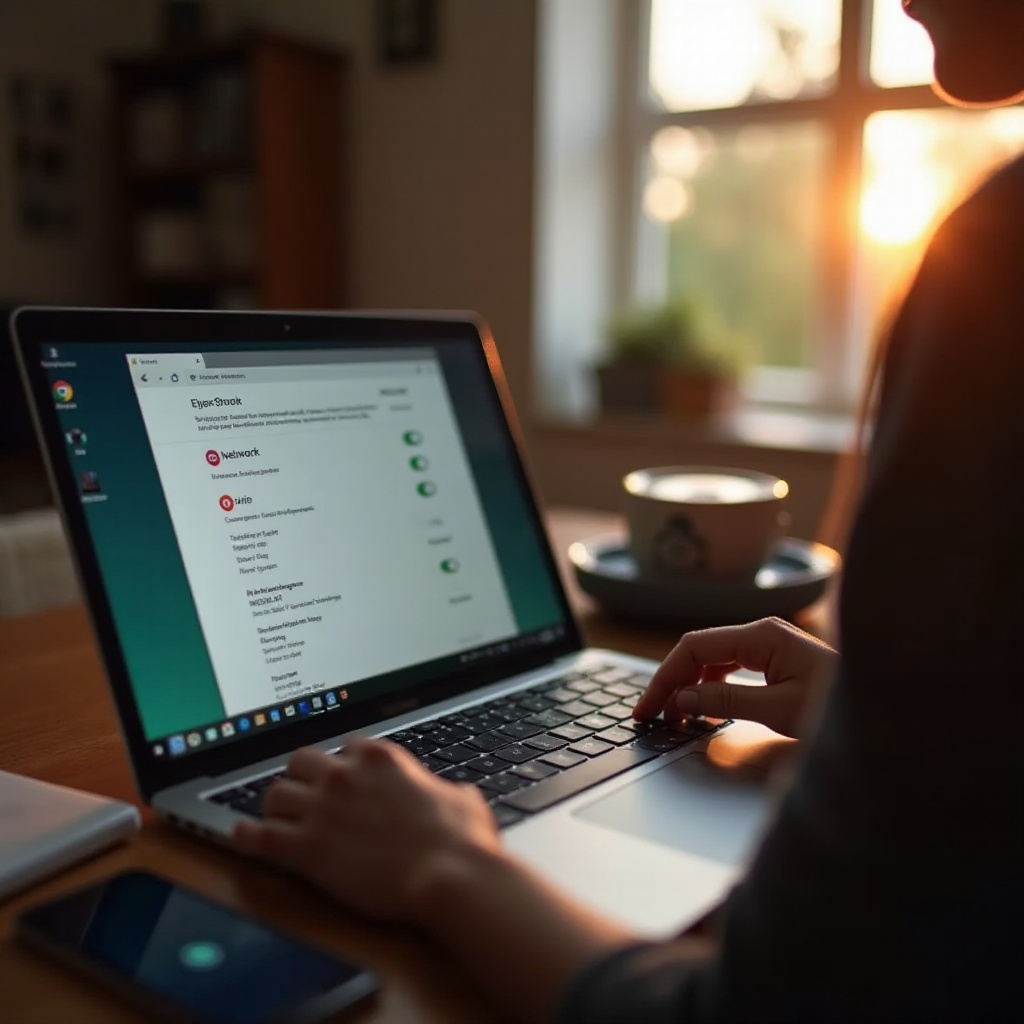
Konfigurace pokročilého nastavení sítě
Pro pokročilé uživatele může konfigurace nastavení nad rámec základního připojení optimalizovat výkon a zajistit bezpečnost.
Konfigurace nastavení proxy
- Klikněte na stavové pole a poté na ikonu Nastavení.
- Sjeďte dolů do nastavení Sítě.
- Klikněte na síť, ke které jste připojeni, a poté vyberte Proxy.
- Zadejte příslušné nastavení proxy poskytnuté vaším správcem sítě.
Připojení k VPN
- Přejděte do nabídky Nastavení.
- Sjeďte na Síť, klikněte na Přidat připojení a poté vyberte Přidat OpenVPN/L2TP.
- Zadejte podrobnosti VPN, které vám poskytl váš poskytovatel služeb, a klikněte na Připojit.
Řešení bezpečnostních protokolů sítě
- Přejděte do Nastavení, poté Síť.
- Klikněte na svou síť a upravte nastavení zabezpečení, jako jsou bezpečnostní typy WPA nebo WPA2.
Konfigurace tohoto pokročilého nastavení může pomoci zajistit vaše připojení a lépe spravovat výkon vaší sítě.
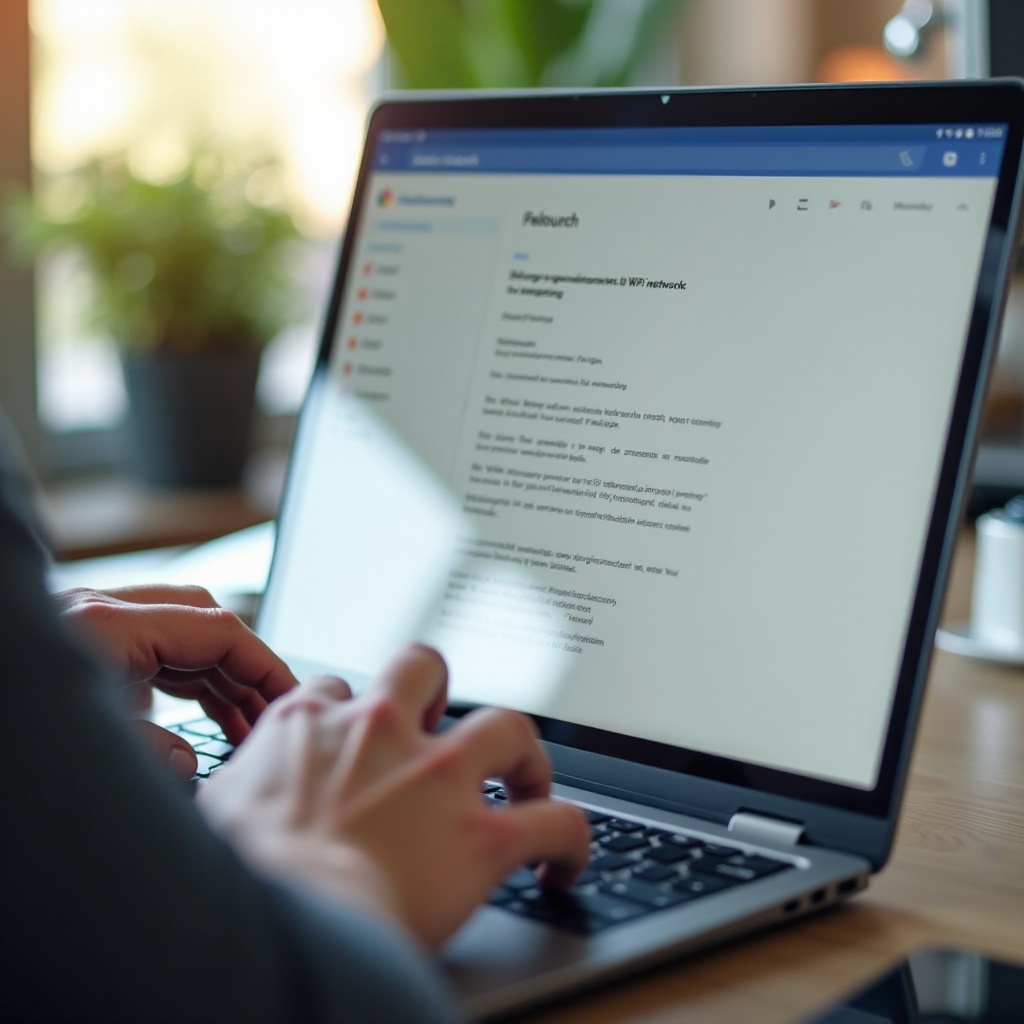
Řešení problémů s připojením k síti
Někdy se i přes pečlivé kroky můžete setkat s problémy s připojením. Začněte řešení problémů těmito kroky:
- Restartujte zařízení: Vypněte Chromebook a směrovač, poté je znovu zapněte.
- Zkontrolujte přihlašovací údaje: Ujistěte se, že používáte správné jméno sítě (SSID) a heslo.
- Signál: Přemístěte se blíže k routeru, pokud jste na Wi-Fi.
- Zapomenout a znovu se připojit: Klikněte na ikonu Wi-Fi, poté vyberte ‚Zapomenout‘ na své síti a znovu se připojte.
- Diagnostika Chromebooku: Použijte vestavěný diagnostický nástroj sítě nalezený pod Nastavení > Síť > [vaše síť] > Diagnostika sítě.
Pokud problém přetrvává, možná budete muset zkontrolovat větší problémy s vaším směrovačem nebo poskytovatelem internetových služeb.
Závěr
Připojení Chromebooku k vaší síti je jednoduché, ať už používáte Wi-Fi, Ethernet nebo mobilní hotspot. Po připojení můžete dále optimalizovat své zážitky konfigurací pokročilých nastavení a ochranou připojení. Vždy se ujistěte, že je vaše zařízení aktualizováno pro nejlepší výkon. Pokud nastanou problémy s připojením, tipy pro řešení problémů vám mohou pomoci rychle se vrátit online.
Často kladené dotazy
Jak připojím svůj Chromebook k domácí síti?
Chcete-li připojit svůj Chromebook k domácí síti, klikněte na stavovou oblast v pravém dolním rohu obrazovky, vyberte ikonu Wi-Fi, zvolte vaši domácí síť ze seznamu a zadejte heslo k síti, pokud se zobrazí výzva.
Co mám dělat, když můj Chromebook nemůže najít moji Wi-Fi síť?
Pokud váš Chromebook nemůže najít vaši Wi-Fi síť, nejprve se ujistěte, že je síť zapnutá a je v dosahu. Restartujte svůj Chromebook a router, zkontrolujte nastavení viditelnosti sítě a ujistěte se, že žádné rušení neovlivňuje signál.
Je bezpečné připojit můj Chromebook na veřejnou Wi-Fi?
Ano, ale buďte opatrní. Veřejné Wi-Fi sítě mohou být méně bezpečné. Vyhněte se přístupu k citlivým informacím, používejte weby s HTTPS a zvažte použití VPN pro zvýšení bezpečnosti.

